Word2013教你DIY图片水印的方法
DIY是近年才流行起来的,很受人们的关注。word2013可不会错过这个细节,word2013里有很多地方都是可以DIY的。今天给大家介绍的是如何DIY出专属与自己的图片水印的方法。也就是私人定制的图片水印的DIY制作方法,快来学习吧。
1.首先我们要打开需要处理的文档,本教程是word 2013的专属教程,所以咯你最好用word2013打开。选“设计”,小编已经用红色的方框给大家圈出来了,很好找的。点“水印”中的“自定义水印”按钮。如图1
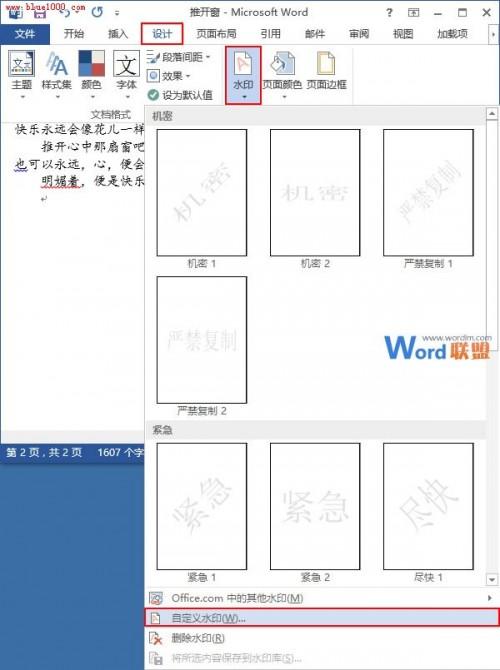
(图 1, 点小图看大图)
2. 在弹出的对话框中选“图片水印”按钮,单击小编标出来的“选择图片”选项。如图 2。当然你也可以选择联机搜索,那样的话你就可以在网络中选择图片了,本教程在这里就不讲了。
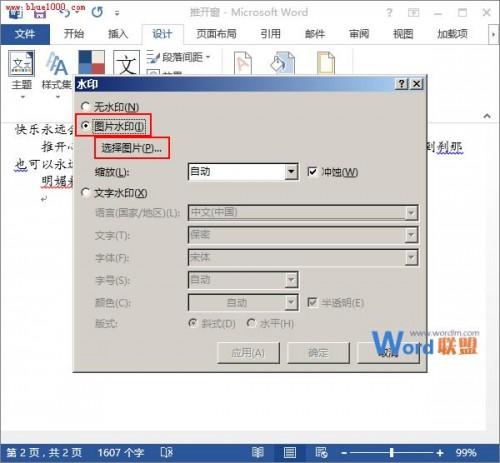
(图 2 点小图看大图)
3.此刻会弹出一个“插入图片”的对话框,我们单击“来自文件”右侧的“浏览”按钮。
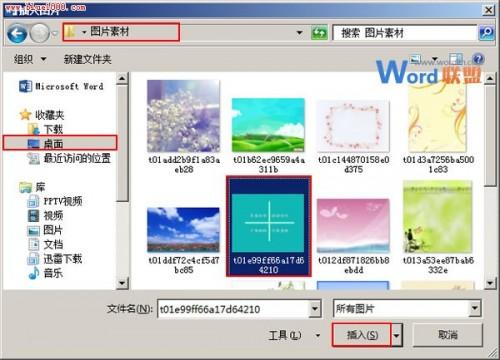
(图 3)
4. 这时会弹出一个“插入图片”的对话框来,你可以选择你电脑上的任意你喜欢的图片,然后单击“插入”选项即可。
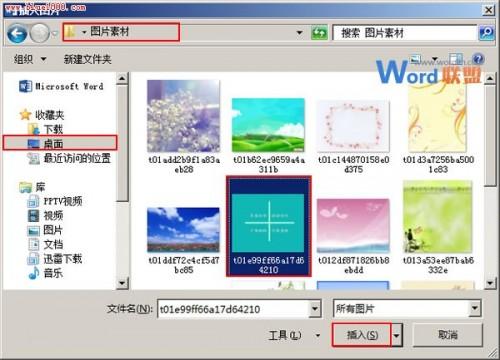
( 图 4 )
5. 这时候你还可以根据自己的需要对图片的缩放比例或“冲蚀” 进行修改。
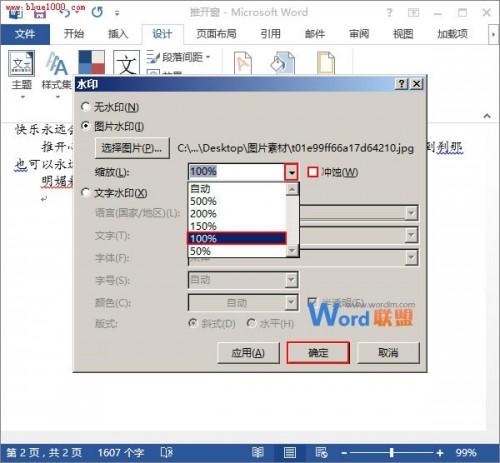
( 图 5 )
6.好了,看一下我们刚DIY的图片水印的效果吧。
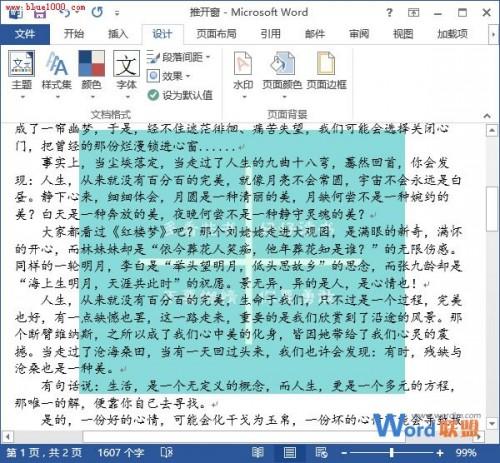
( 图 6 )
blue1000今天的word 2013教程:教你DIY图片水印的方法,你学会了吗?
您可能感兴趣的文章
- 08-11Office365和Office2021有何区别?Office365和2021的区别介绍
- 08-11office365和2016区别哪个好?office365和2016区别详细介绍
- 08-11怎么看office是永久还是试用?office激活状态查看方法教学
- 08-11Office产品密钥在哪里查找?买电脑送的office激活码查看方法
- 08-11Office要如何去卸载?卸载Office最干净的方法
- 08-11Office打开不显示内容怎么办?Office打开文件不显示解决教程
- 08-11Office365和Office2021有何区别?Office365和Office2021区别介绍
- 08-11Office怎么安装到d盘?Office默认安装在c盘怎么改到d盘
- 08-11Office怎么安装?电脑如何下载office办公软件安装教程
- 08-11Office怎么激活?四种方法免费永久激活Office


阅读排行
- 1Office365和Office2021有何区别?Office365和2021的区别介绍
- 2office365和2016区别哪个好?office365和2016区别详细介绍
- 3怎么看office是永久还是试用?office激活状态查看方法教学
- 4Office产品密钥在哪里查找?买电脑送的office激活码查看方法
- 5Office要如何去卸载?卸载Office最干净的方法
- 6Office打开不显示内容怎么办?Office打开文件不显示解决教程
- 7Office365和Office2021有何区别?Office365和Office2021
- 8Office怎么安装到d盘?Office默认安装在c盘怎么改到d盘
- 9Office怎么安装?电脑如何下载office办公软件安装教程
- 10Office怎么激活?四种方法免费永久激活Office
推荐教程
- 11-30正版office2021永久激活密钥
- 11-25怎么激活office2019最新版?office 2019激活秘钥+激活工具推荐
- 11-22office怎么免费永久激活 office产品密钥永久激活码
- 07-012025最新office2010永久激活码免费分享,附office 2010激活工具
- 11-25office2010 产品密钥 永久密钥最新分享
- 11-30全新 Office 2013 激活密钥 Office 2013 激活工具推荐
- 11-22Office2016激活密钥专业增强版(神Key)Office2016永久激活密钥[202
- 11-25正版 office 产品密钥 office 密钥 office2019 永久激活
- 11-22office2020破解版(附永久密钥) 免费完整版
- 07-01怎么免费获取2025最新office2016专业增强版永久激活密钥/序列号






